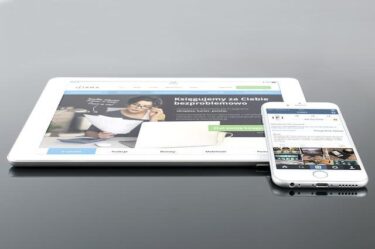最近のデジカメは、性能がすごいですね。一昔前では考えられないような綺麗で高画質な写真が、ほんの2~3万円のデジカメで撮れたりします。
スキャナも、「自炊」なども考慮に入れているのか、解像度が抜群に良くなり、雑誌の記事の細かい文字までくっきり取り込めたりします。
しかしながら、そういった高性能のデジカメで撮った写真やスキャナで取り込んだ画像は、容量が大きくなりがちですよね。
容量が大きくなると、例えばメールに添付したりすることが難しくなります。また、私のようにブログで記事を公開している人は分かると思いますが、ブログで写真を公開したいときも、容量の問題等が出てきます。
なんとか、画質をなるべく落とさずに、容量を減らすことはできないものでしょうか。
その希望に応える一助となるのが、「RIOT(ライオット)」です。
このフリーソフトを使えば、オリジナル画像と圧縮後の画像を見比べながら、容量を圧縮することができるので、与えられた容量内で、自分の納得できる画質に落とすことができます。
「RIOT(ライオット)」のダウンロード方法
1.ページ下部のダウンロード先を開きます。
広告
2.「LATEST VERSION」と書いてある箇所の右にある「DOWNLOAD」をクリックします。
3.開かれるページの上部にある「Download RIOT standalone application」をクリックします。
「RIOT(ライオット)」の使用方法
1.ダウンロードした「Riot-setup.exe」をダブルクリックすると、セットアップが始まります。
2.「Next」をクリックすると、ライセンス契約の画面が表示されますので、同意される場合は、「I Agree」をクリックします。
3.ファイル保存場所を決定し、「Next」をクリックします。
4.同時にインストールするコンポーネントを聞いてきますので、希望するものにチェックを入れ、「Next」をクリックします。私は全て外しました。
5.「DriverScan2011」をインストールするか聞いてきますので、希望するものにチェックを入れ、インストールを開始します。私はインストールしませんでした。
6.ツールバーの「Open…」をクリックし、希望する画像ファイルを選択します。
7.元の画像が左側に表示され、右側に圧縮後の画像とその容量が表示されます。
8.下の水平スクロールバーを操作し、希望の画質を選択し、上記の「Save」をクリックすると保存できます。
9.「Replace ファイル名?」とメッセージボックスが表示されます。これは、上書きするかどうかを聞いています。これで、圧縮後の画像ファイルを保存できます。